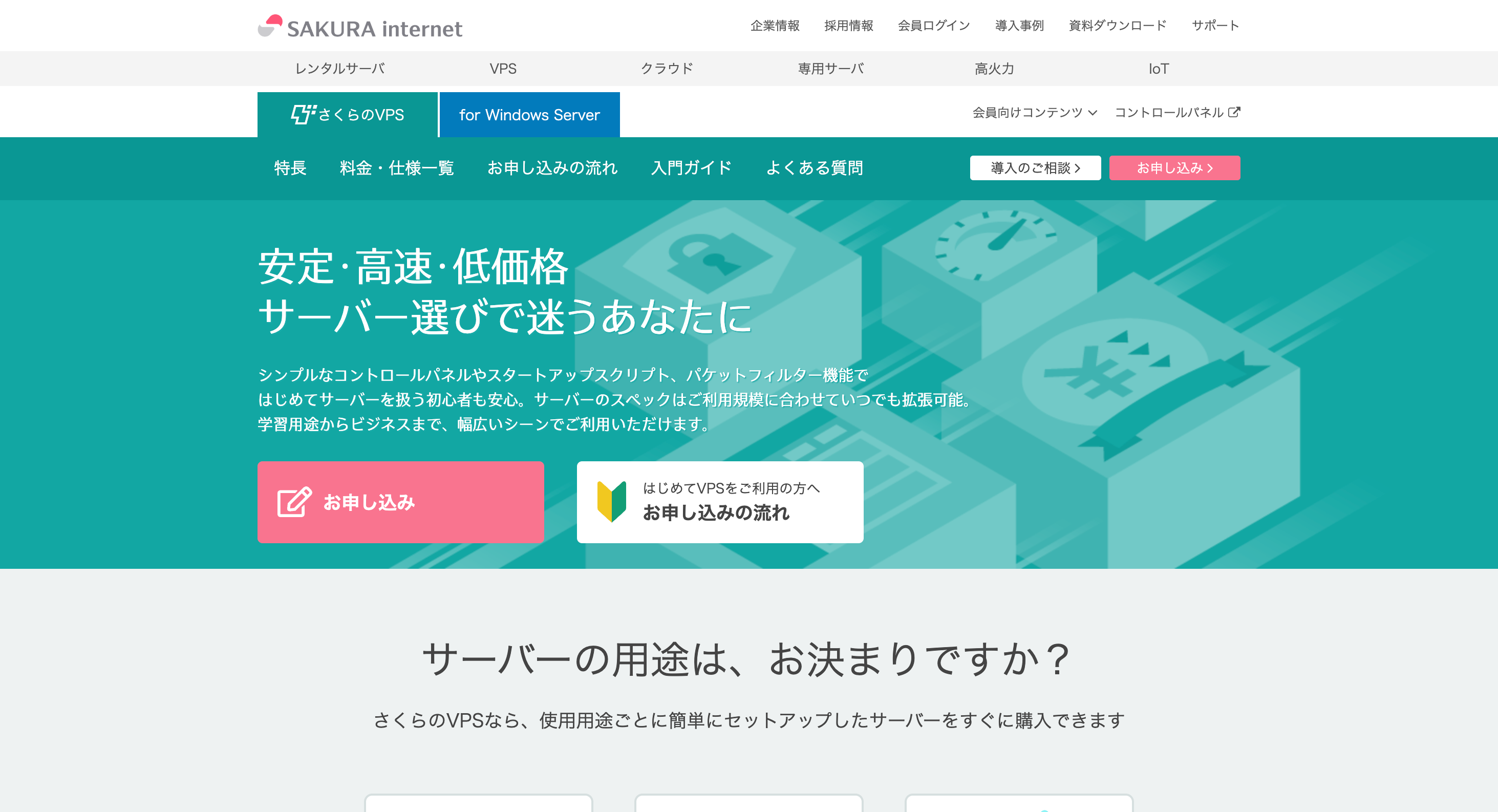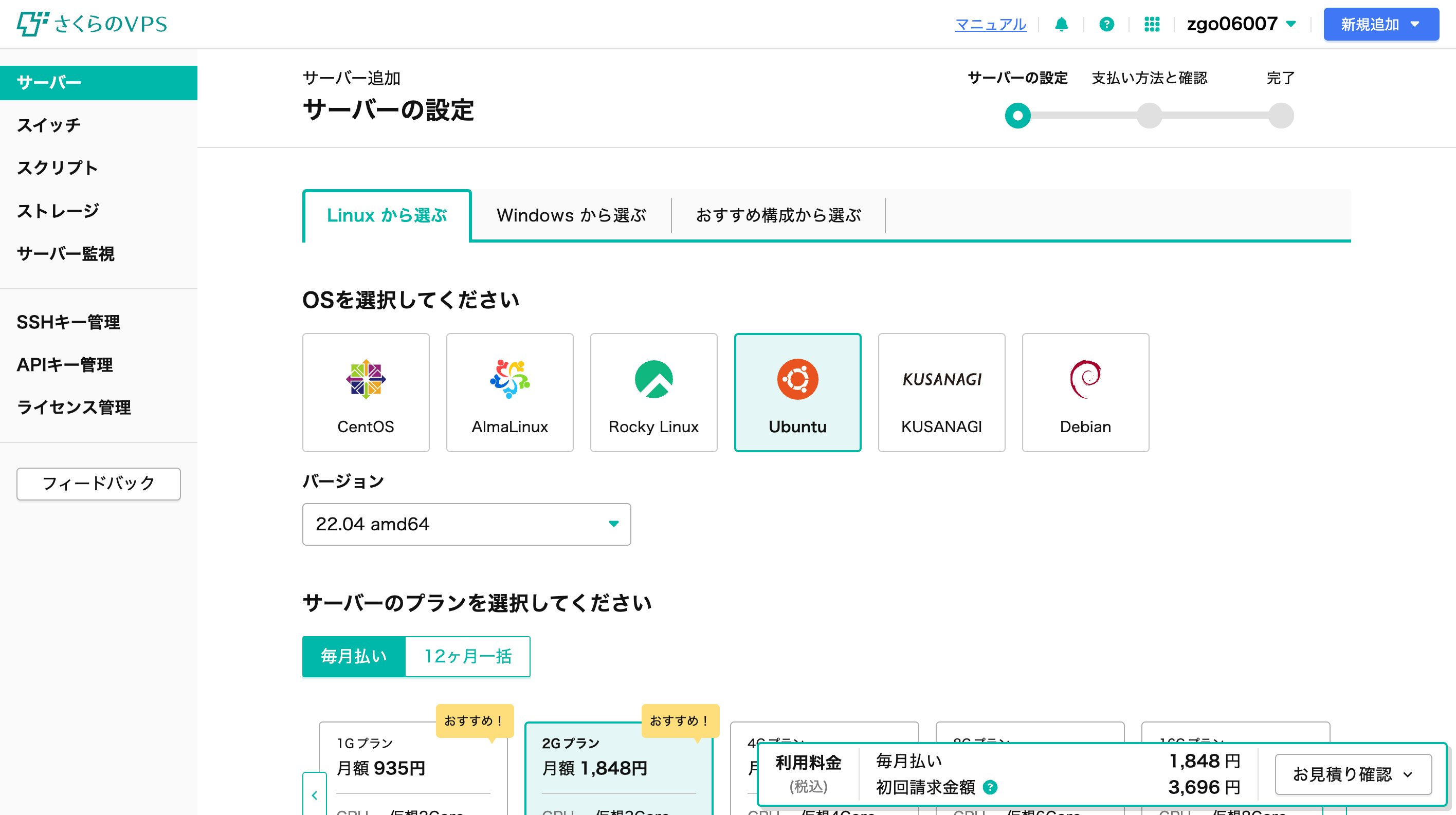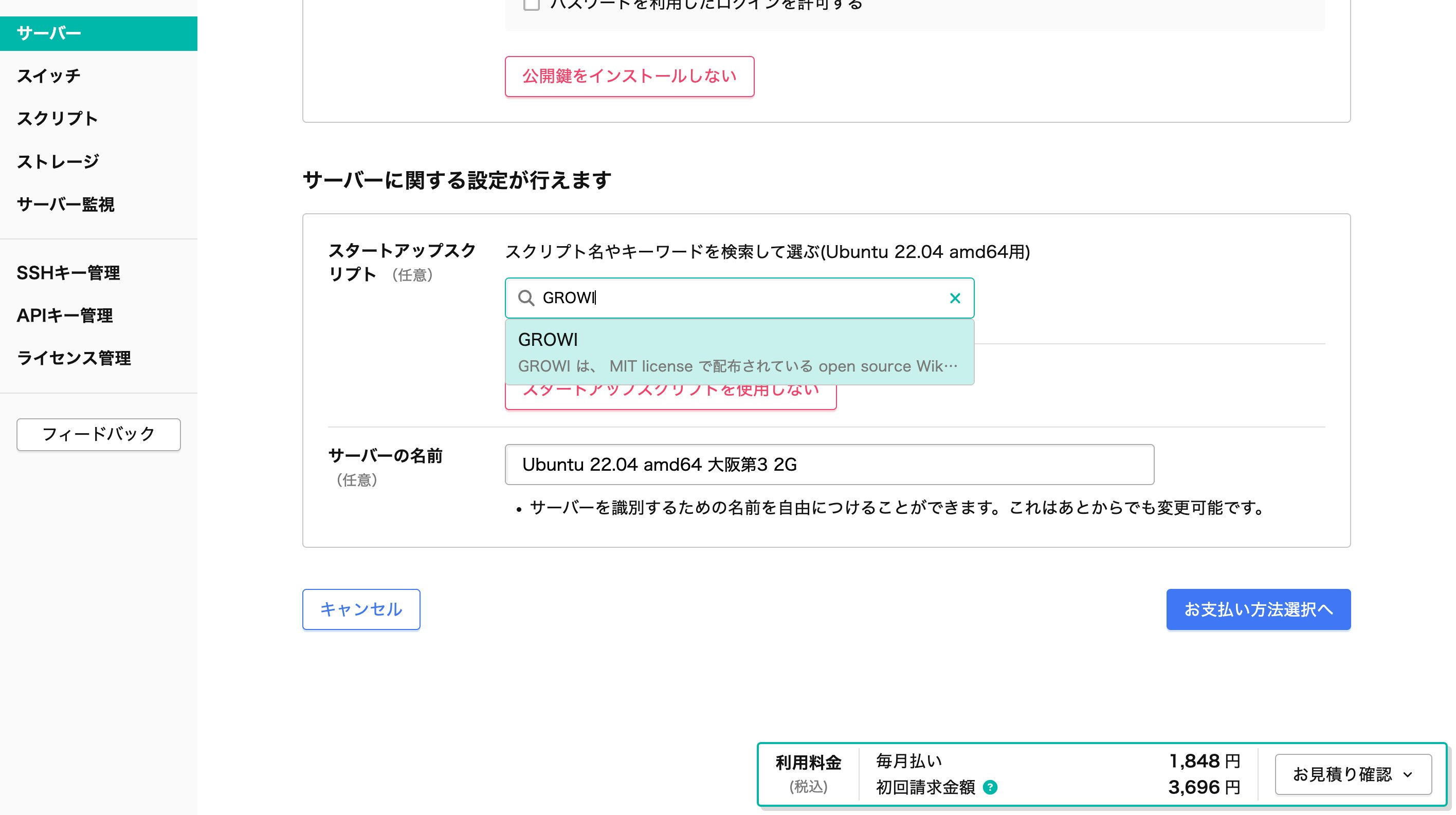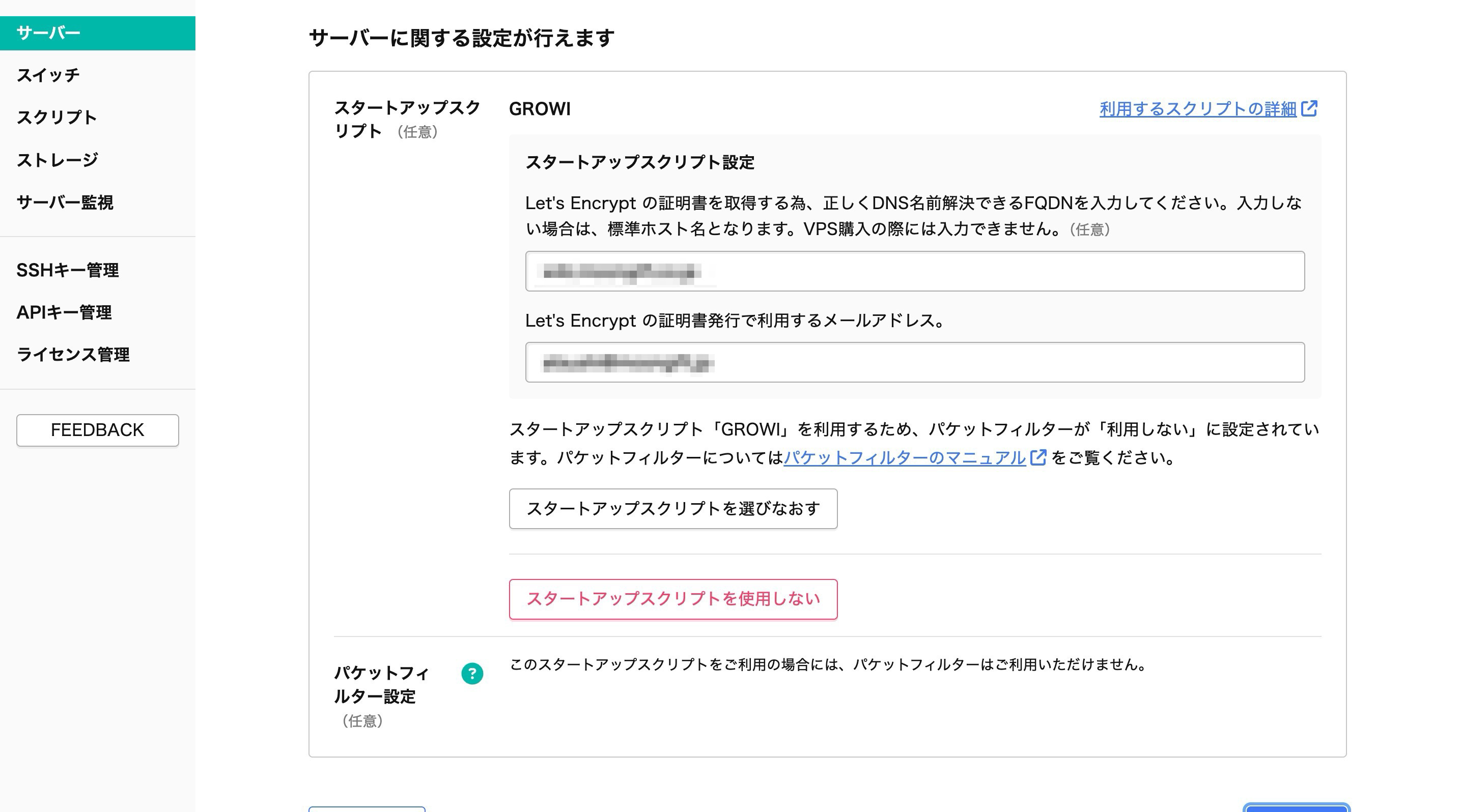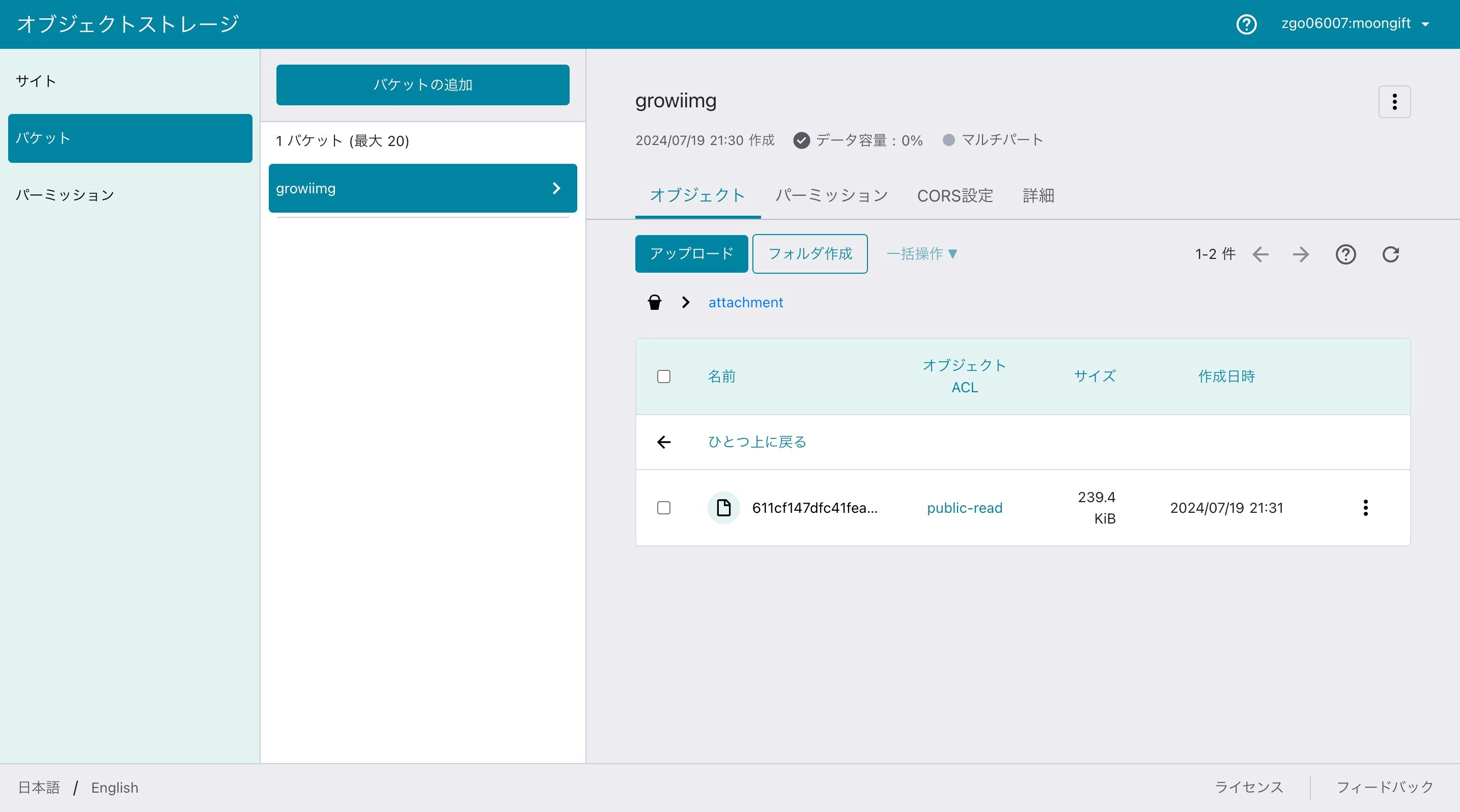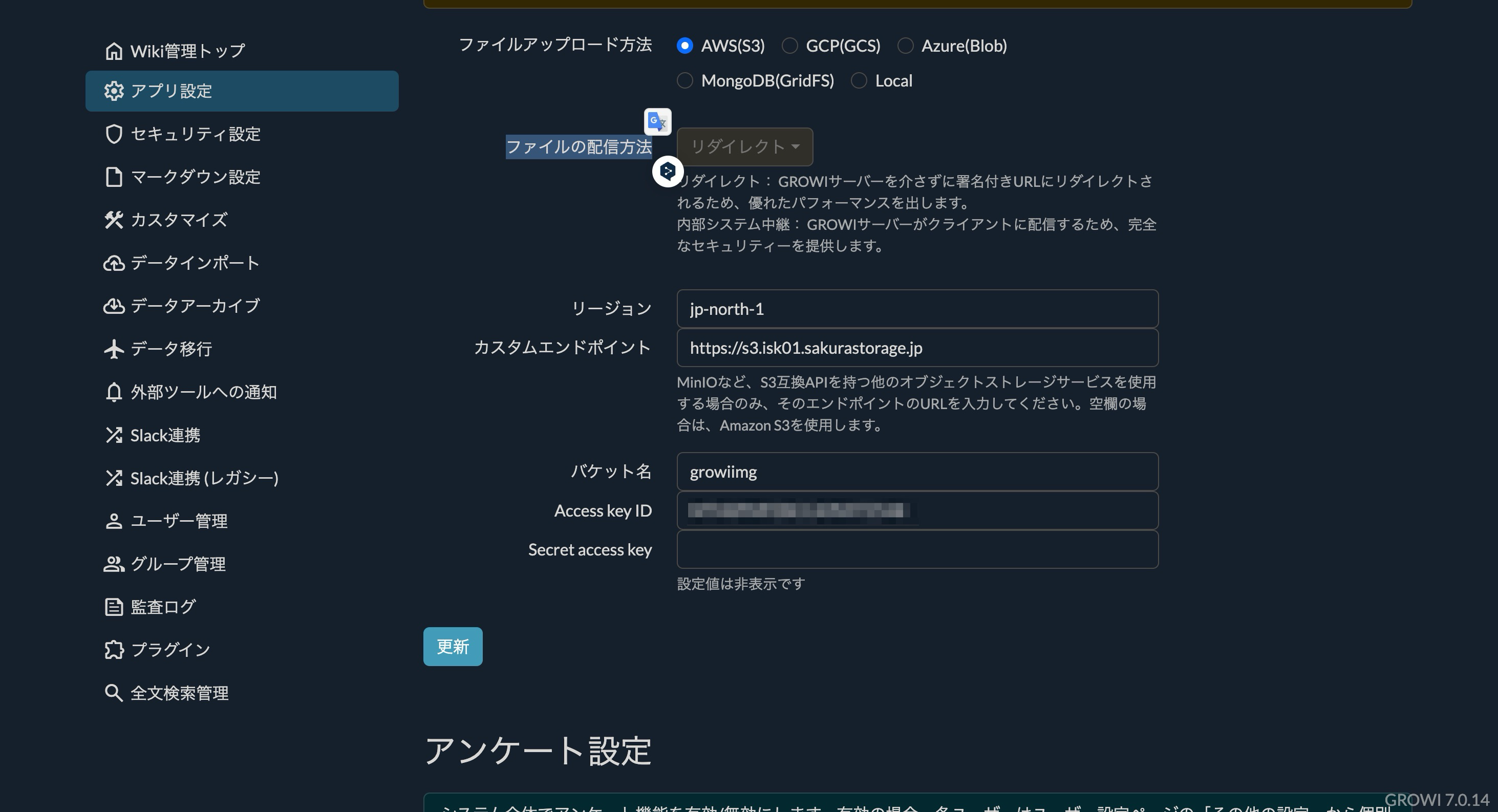さくらのVPSでは、スタートアップスクリプトという仕組みがあります。そこでアプリケーションを選ぶだけで、自動的にインストールと設定が行われます。GROWIのスクリプトも用意されているので、試してみました。
注意点
スタートアップスクリプトの設定で、FQDN(Fully Qualified Domain Name)を入力する箇所があります。ドメインはオプションですが、入力するとLet's EncryptでSSL証明書を取得して設定も行ってくれます。
ただ、これはあらかじめVPSのIPアドレスが分かっていないといけないので、新規VPS購入時には無理そうです。一度VPSを立ち上げた後、サーバー再インストールの際に指定する方法となります。
用意するもの
- さくらのVPS
- ドメイン(オプション)
利用するOS
OSはUbuntu 22.04 amd64を選択します。最新の24.04にはまだ対応していないので注意してください。
メモリ
個人用途であれば1GBでもいけるかも知れませんが、2GB以上を推奨します。
石狩第1リージョンなら少し安くて、年間払いで19,118円(月1,593円)でした。
スタートアップスクリプト
そして、スタートアップスクリプトでGROWIを検索・選択します。
スタートアップスクリプト設定で、FQDNが入力できるので、逆引きできるドメインを設定します。そして、Let's Encrypt用のメールアドレスも設定します。
後はサーバーを立ち上げるだけです。しばらくすると、GROWIのインストールが完了します。
オブジェクトストレージの設定
GROWIでは画像などを外部ストレージに保存します。Amazon S3互換のAPIを利用できるので、さくらのオブジェクトストレージを使ってみます。
リージョンなどはないので、バケットを作成するだけです。バケットを作成したら、アクセスキーを発行します。そして、以下の情報をコピーしておきます。
- アクセスキーID
- シークレットアクセスキー
GROWIの設定
インストールが完了したら、 https://(ドメイン)/ にアクセスして、GROWIの初期設定を行います。ファイルアップロード設定にて、先ほどのオブジェクトストレージの情報を入力します。
| 項目 | 設定値 |
|---|---|
| ファイルアップロード方法 | AWS(S3) |
| リージョン | jp-north-1 |
| カスタムエンドポイント | https://s3.isk01.sakurastorage.jp |
| バケット名 | 作成したバケット名 |
| Access key ID | 取得したアクセスキーID |
| Secret access key | 取得したシークレットアクセスキー |
これで設定完了です。
まとめ
ドメインについてはさくらのドメインがありますし、さくらのクラウドとオブジェクトストレージを組み合わせれば、さくらインターネットの環境下ですべて完結できそうです。
全体として価格は安価で済みますので、個人用途での利用もおすすめです。